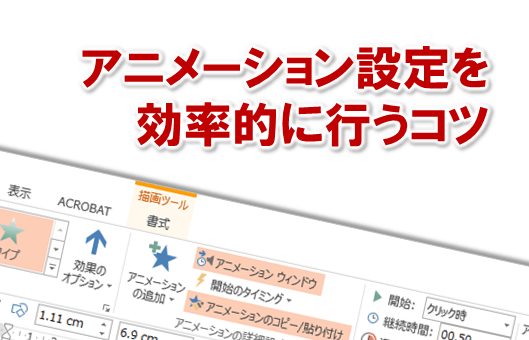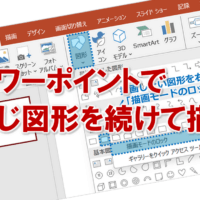パワーポイントの1つのファイルで
何パターンかのプレゼンをしたい時って
ありませんか?
採用説明会の資料なんかがそうですね。
新卒採用の採用説明会用資料と
中途採用の説明会用資料。
内容はほとんど同じページなんだけど、
採用条件やキャリアパス、研修制度など
異なるページがある。
こんな場合、一番わかりやすいのは
どちらかの説明会用に資料を作成してから、
ファイルをコピーして別の目的の資料を作成する方法です。
この方法、わかりやすいのはわかりやすいんですが
修正が必要となった場合、結構面倒です。
両方の資料を修正する必要があるので
うっかり修正し洩れたり、
修正したファイルはどっちかわからなくなったり、
ミスが起こりやすいのです。
しかも両方修正しなければいけないので
手間が倍かかってしまいます。
こんな時のために、パワーポイントには
ある機能が用意されています。
それが
■目的別スライドショー
です。
例えば1,2,3,4ページのプレゼン資料の場合。
新卒採用の説明会資料は1,2,4ページ。
中途採用の説明会資料は1.3.4ページ。
このような場合、それぞれの目的に応じて
目的別スライドショーが設定できます。
しかも印刷する際に、それぞれの目的別スライドショーを
選択すると、そのスライドだけが印刷されます。
ただし注意して欲しいのは、ページ番号は
通しで発番されてしまうので気を付けましょう。
これでアナタも目的別スライドショーを有効活用して
効率的にパワーポイントでプレゼン資料を作成してくださいね。
■よく読まれている記事はこちらです
- 都道府県別、市区町村別で地図を色分け、色塗りしたい!!
- オブジェクトの大きさや形が勝手に変更されないようにする
- 画像の部分的なぼかしのテクニック
- 「スライドショーの表示モニター」を選択し、プレゼンをスマートに!
- パワーポイントでRGBを確認する方法
-
カテゴリー
- パワーポイント, 資料作成 タグ
- パワーポイント, 目的別スライドショー, 資料作成